El Registro de Windows es una gran base de datos que contiene ajustes de configuración para programas, hardware y aplicaciones que se ejecutan en su computadora. Cada vez que instalar un programa, sus valores y claves se incrustan en el registro, desde donde puede configurar o realizar pasos de solución de problemas para reparar un programa dañado.
Cuando el registro no está mantenido correctamente, se producen errores de registro y corrupción, lo que causa una gran cantidad de sistemas y aplicaciones problemas en t el sistema operativo.

Esta guía le mostrará cómo funciona el registro, qué causa errores de registro, y ofrecemos algunas soluciones probadas sobre cómo corregir errores de registro en Windows 10 para que su computadora vuelva a funcionar normalmente.
Cómo funciona el registro de Windows
Cada vez que instala un nuevo programa en su computadora, el registro recibe un nuevo conjunto de instrucciones y referencias de archivos, que se agregan en una ubicación específica para el programa.
El sistema operativo lo consulta constantemente para obtener más información, como ubicaciones de archivos, las opciones para usar con programa, al instalar un nuevo software, alterar su hardware, etc.
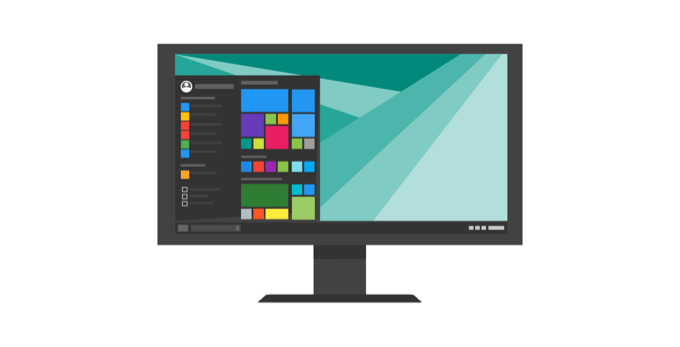
No todos Sin embargo, las aplicaciones en Windows usan el registro. Algunos almacenan sus configuraciones en archivos XML mientras que el tipo portátil almacena datos en archivos ejecutables.
In_content_1 all: [300x250] / dfp: [640x360]->Para acceder y configurar el registro, usará el Editor del Registro, una utilidad gratuita incluida de forma predeterminada con cada versión de Windows desde Windows 95.
Esta utilidad de edición de registro gratuita no es ' t el registro mismo; es solo una forma de verlo y modificarlo. Puede acceder a él a través del símbolo del sistema y ejecutar el comando regedit.
Como alternativa, haga clic con el botón derecho en Inicioy seleccione Ejecutar. Escriba regedit.exey haga clic en Aceptaro presione Entrar en su teclado para abrir el Editor del Registro.
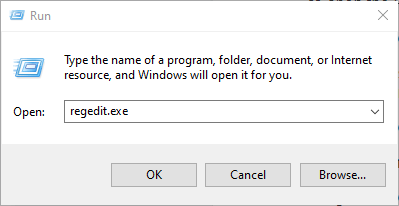
Dentro del registro se encuentran valores de registro, claves de registro y colmenas de registro. Los valores de registro son instrucciones contenidas en claves de registro, que son carpetas que contienen datos. Todos estos se encuentran en varias carpetas que categorizan todos los datos de registro dentro de subcarpetas, también conocidas como colmenas de registro.
Cuando realiza cambios en los valores o claves a través del Editor, en realidad cambia la configuración controlada por un valor. Es por eso que los cambios realizados en cualquier configuración también se realizan en las áreas correspondientes en el registro, aunque algunos de ellos no surten efecto hasta que reinicie su máquina.
Con esto en mente, es importante que sepas lo que estás haciendo cada vez que realizas cualquier cambios en el registro a través del editor.
Nota: Antes de realizar cambios o reparar elementos de registro rotos, asegúrese de hacer una copia de seguridad del registro.
Causas comunes de errores de registro en Windows 10
Hay Hay varias formas diferentes en que el Registro de Windows obtiene errores, y estos no son del tipo que puede resolver un limpiador del registro. De hecho, los limpiadores de registro no eliminan errores como tal, solo algunas entradas innecesarias que encuentran en el registro.
Algunos de los "errores" corregidos por los limpiadores del registro incluyen claves vacías o duplicadas, valores no utilizados, y las claves de registro huérfanas que quedan después de desinstalar el software de su computadora.

Los errores de registro reales, que indican problemas reales con el registro del sistema operativo de su computadora, son del tipo grave que puede causar problemas como un registro perdido o dañado, una pantalla azul de la muerte, evitar que Windows arranque correctamente, o mencionar que Windows no puede acceder al registro.
En tales situaciones, un limpiador de registro no podrá ayudar a corregir los errores de registro en Windows 10. Además, no puede hacerlo cualquier cosa sin un registro de trabajo. Por lo tanto, si obtiene tales errores en su computadora, no instalar un limpiador de registro ; no solucionará problemas de registro.
Como ya hemos dicho, algunas causas de errores de registro como fragmentos de registro, claves duplicadas, entradas huérfanas y errores de apagado del sistema no merecen preocuparse.
Sin embargo, si el malware y los virus de cualquier tipo atacan y modifican el registro, este es un gran problema y requiere atención y acción inmediatas. Los virus, el spyware y los troyanos instalan entradas de registro que no se pueden eliminar manualmente. También le impiden abrir archivos ejecutables al cambiar las asociaciones de archivos, por lo que debe corregir este tipo de error de registro de inmediato.
Problemas causados por un registro corrupto
Si su registro está dañado, es posible que la computadora no se reinicie. Esto generalmente ocurre cuando la computadora se apaga, y no puede rastrear su causa porque descarga procesos y controladores durante el apagado.
Un fallo de alimentación o un apagado inesperado también pueden dañar las colmenas del registro. En tales casos, un proceso podría haber estado modificando parte de la sección de registro y el apagado inesperado o la falla de energía detuvo abruptamente el proceso. Por lo tanto, la sección de registro se deja en un estado inconsistente, y cuando reinicia su computadora, el sistema operativo intenta cargar la sección pero encuentra datos que no puede interpretar, lo que genera mensajes de error.
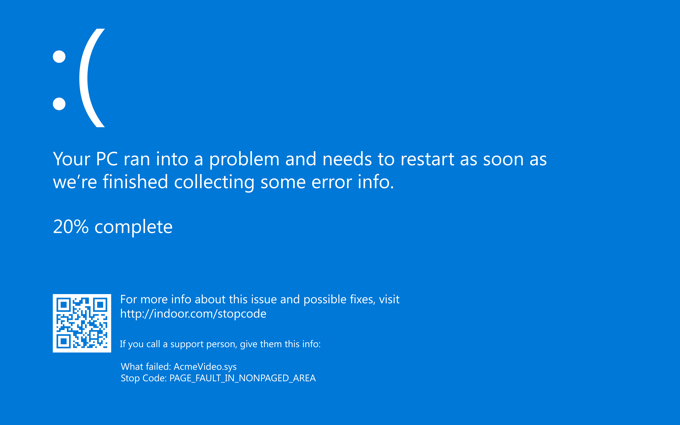
Si sus archivos están dañados o tiene un hardware defectuoso involucrados en la escritura en un disco como el procesador, caché, RAM o controlador de disco, estos también pueden dañar su registro y otros sistemas y datos en su computadora.
La corrupción del registro también puede ocurrir al apagar, y es posible que no descubra esto hasta que intente cargarlo en el próximo reinicio. En este caso, la sección se escribe al apagar, y el proceso puede detener un componente en la computadora o en la computadora misma antes de que la escritura se complete por completo.
Cómo corregir errores de registro en Windows 10
Haga una copia de seguridad de su registro
Nuestro guía definitiva sobre cómo hacer una copia de seguridad y restaurar el Registro de Windows cubre esto en mayor detalle, pero aquí hay una forma rápida de hacerlo:
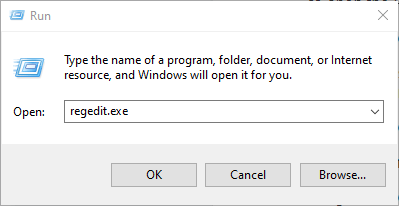
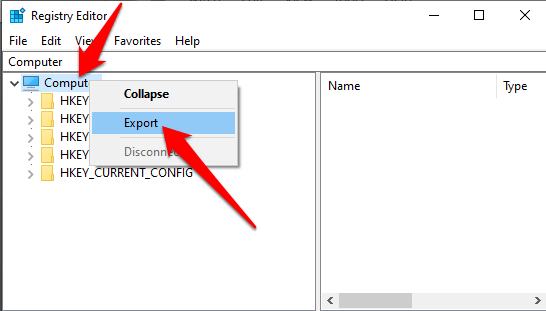
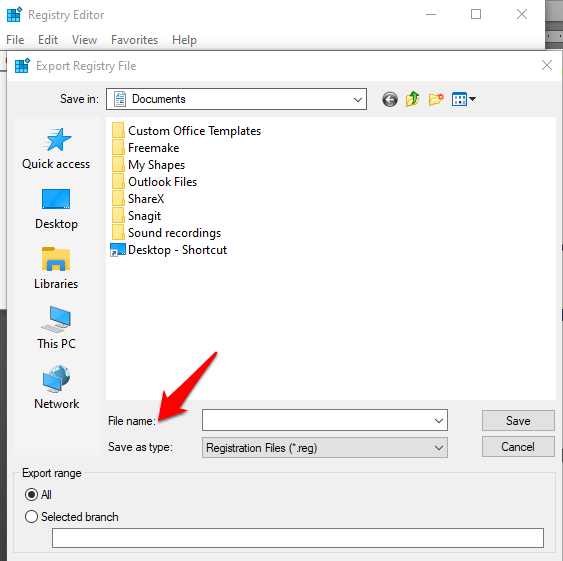
Crear un punto de restauración del sistema
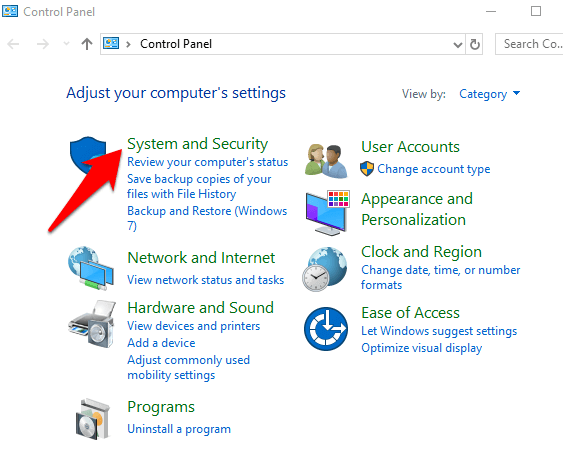
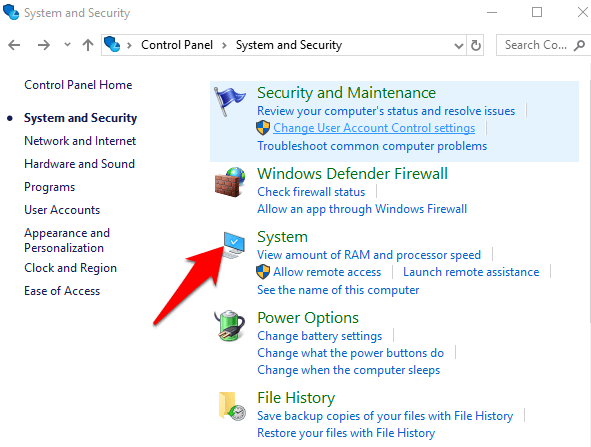
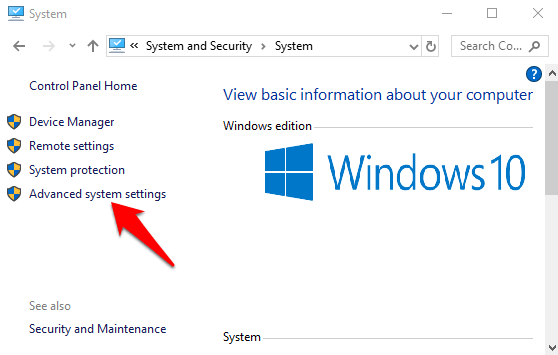
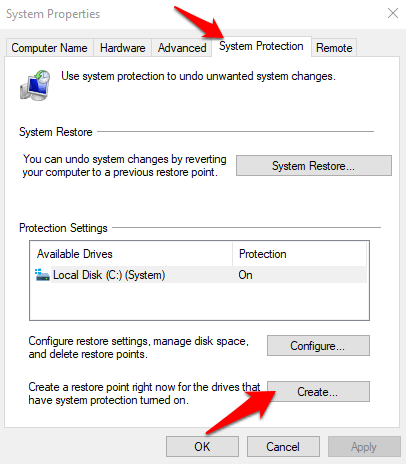
Restaura tu registro desde el punto de copia de seguridad o restauración

También puede restaurarlo desde el punto de restauración.
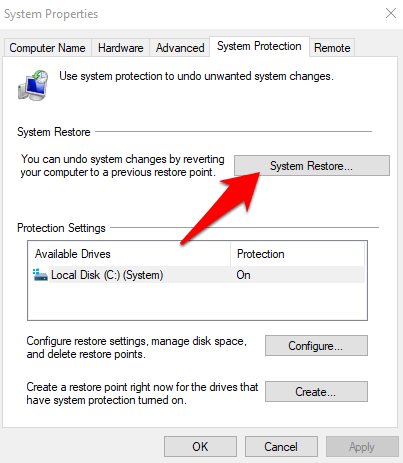
Use The Comprobador de archivos de sistema
El Comprobador de archivos de sistema (SFC) es una herramienta que comprueba si hay errores de registro en su unidad y reemplaza los registros defectuosos.
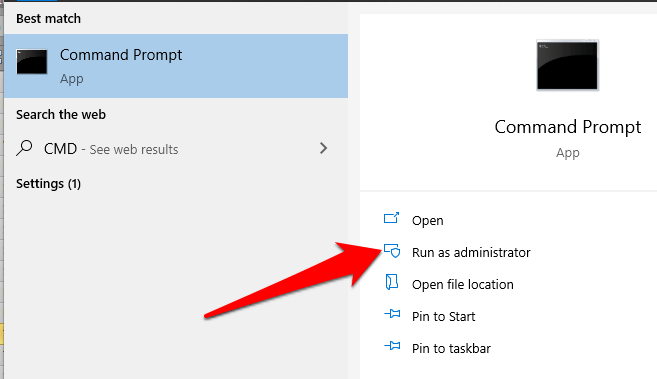
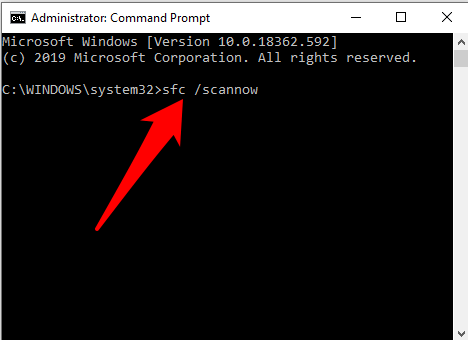
Medidas preventivas
Si desea una computadora libre de errores de registro en el futuro, aquí hay algunas cosas simples que puede hacer: